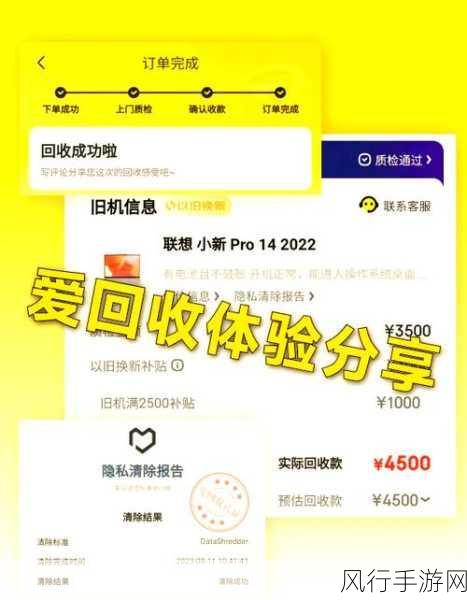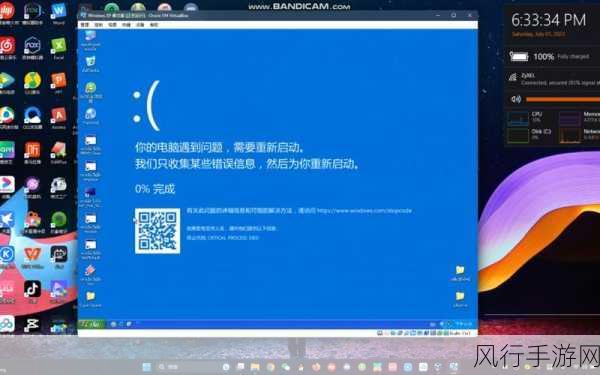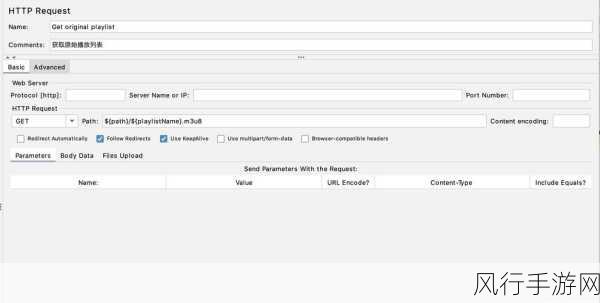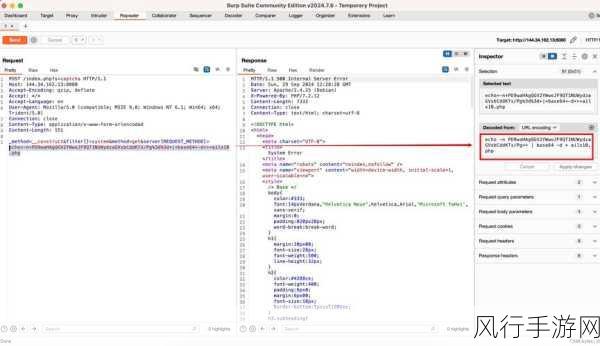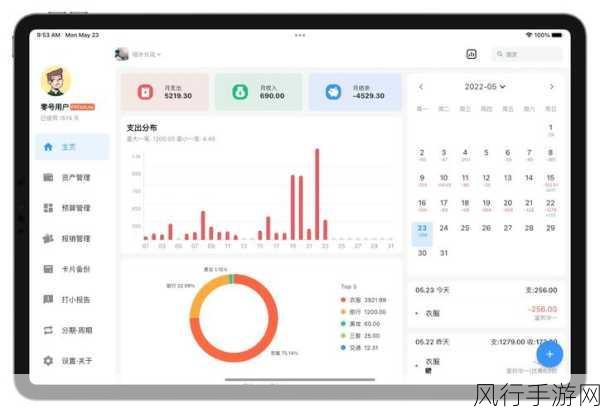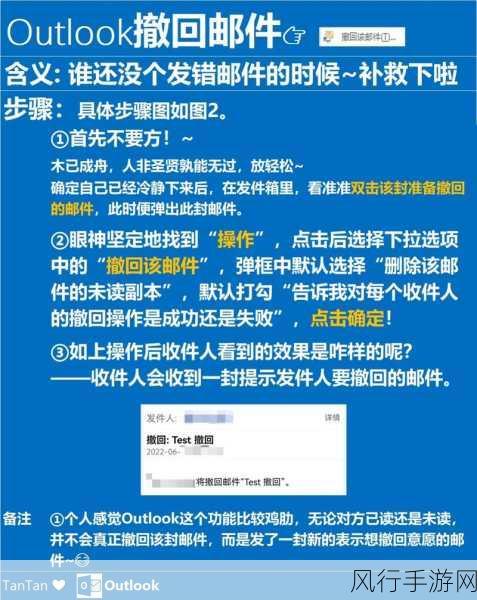对于许多使用 Win11 22h2 系统的用户来说,系统更新文件可能会占用大量的磁盘空间,导致系统运行速度变慢,学会删除系统更新文件是一项很实用的技能。
要删除 Win11 22h2 系统的更新文件,我们需要先了解这些文件通常存储在哪里,它们会被存放在系统的特定文件夹中。
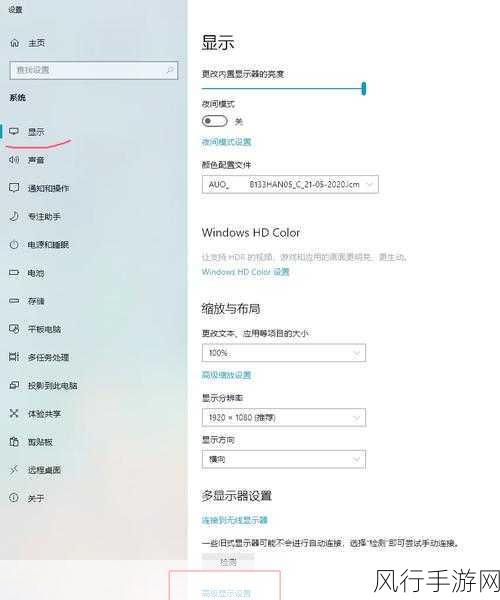
我们可以通过以下步骤来进行操作,打开“设置”应用程序,您可以在开始菜单中轻松找到它,在设置页面中,点击“系统”选项,在左侧的菜单中选择“存储”,在存储页面中,您会看到系统各个部分的存储使用情况,包括系统更新文件。
您可以点击“临时文件”选项,系统会扫描并列出可以删除的临时文件,其中就包括系统更新文件,勾选您想要删除的系统更新文件,然后点击“删除文件”按钮。
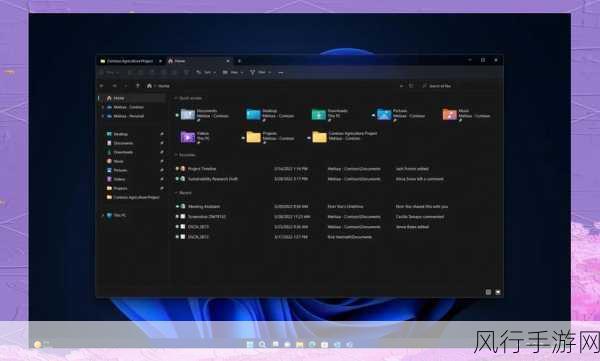
需要注意的是,在删除系统更新文件之前,请确保您的系统已经稳定运行,并且您不再需要回滚到之前的更新版本,因为一旦删除了这些文件,就无法再恢复到之前的更新状态。
如果您担心误删重要文件导致系统出现问题,也可以在操作之前先创建一个系统还原点,这样,如果删除文件后出现了意外情况,您可以通过系统还原功能将系统恢复到之前的正常状态。
删除 Win11 22h2 系统更新文件并不是一件复杂的事情,但需要谨慎操作,以确保系统的稳定和正常运行,希望上述的步骤和建议能够帮助您成功清理系统更新文件,为您的电脑释放更多的存储空间,让系统运行更加流畅。